作为java运行环境支撑,任何一个java开发人员都必须学会安装jdk以及java环境变量的配置。有用户询问小编win7系统配置java环境变量会难?其实只要掌握方法,就可以得心应手了。接下来小编向大家分享win7系统配置java环境变量的详细教程,感兴趣的用户一起看看吧。
推荐:深度win7系统下载
1、右键“我的电脑”,选择“属性”,弹出的对话框中选择“高级系统设置”;
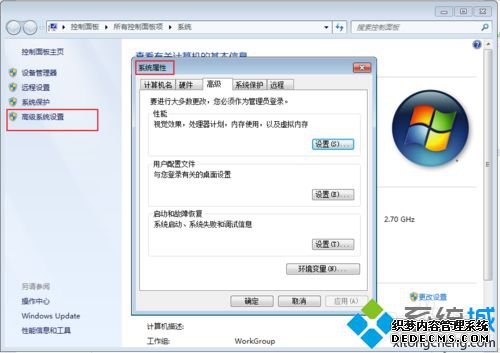
2、选择“高级”,点击“环境变量”按钮,进入环境变量配置界面;

3、添加JAVA_HOME变量,点击新建按钮,输入相应数据,变量名:JAVA_HOME,变量值:D:\java\jdk1.7.0(jdk安装的路径);

4、添加CLASSPATH变量,点击新建按钮,输入相应数据,变量名:CLASSPATH,变量值:.;%JAVA_HOME%\lib\dt.jar;%JAVA_HOME%\lib\tools.jar;
切记:最前面.;必须要有,不能删除。
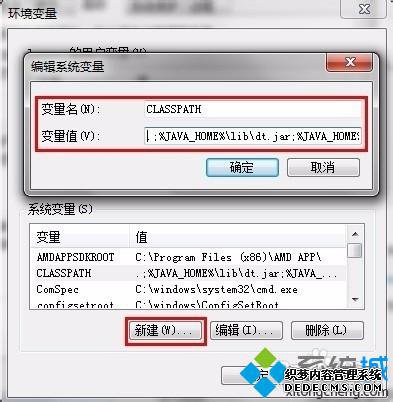
5、设置path属性,找到变量path,点击编辑在其变量值后面加上:%java_home%\bin;%java_home%\jre\bin;新添加变量值与已有变量值必须分好;隔开;

6、测试是否成功,在cmd命令中执行:java -version如显示java版本即为成功,否则失败。

win7系统配置java环境变量的方法介绍到这里,虽然看起来很复杂,但是只要一步一步操作还是很简单的。
------相关信息------



